 |
|
|
| |
名片设计 CorelDRAW Illustrator AuotoCAD Painter 其他软件 Photoshop Fireworks Flash |
|
先来看一下用 Photoshop 做出来的图  图中的由数码点阵构成的世界地图是不是酷酷的?假如你对这效果感爱好,那么跟我一步步的来使用 Photoshop 制作出数码点阵效果。 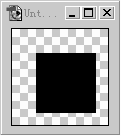 按 Ctrl+A 将这个图形全选,使用菜单中的“Edit”-->“define Pattern”将选中部分定义为填充图案。 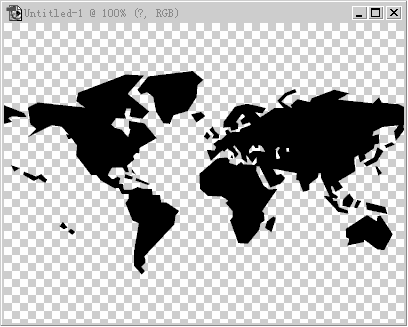 使用菜单中的“Layer”-->“Rasterize”-->“Type”(文字光栅化),将该文字层转为普通层。在该层的下方建立一个新的图层,填为白色,并将两层合并。这时就有了一个底色为白色的世界地图。然后就是最重要的一步:使用“Filter”-->“Pixelate”-->“mosaic”滤镜,在弹出的对话框中的“Cell size”参数设为先前建立的单个点阵图形的边长,这里将其设为8。点“OK”,这时世界地图就马赛克化了,但地图的边缘不是很清楚。 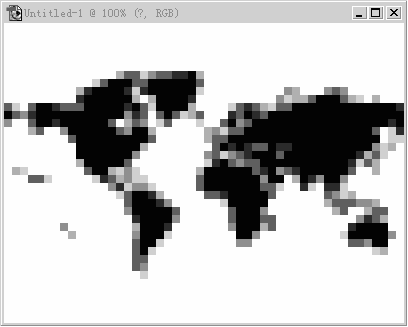 要使边缘清楚可以用“Image”-->“Adjustments”-->“Threshold”(阈值),在弹出的对话框中输入合适的值,按“OK”后世界地图就只剩下黑白两色了。 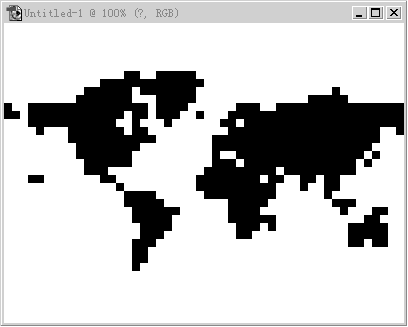 图形点阵化 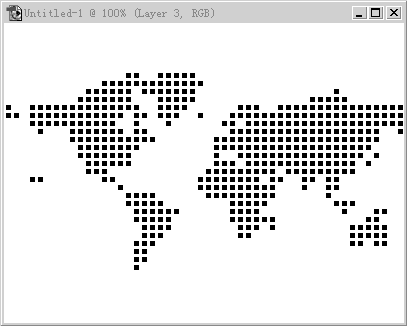 将地图copy到你作品中,剩下的各位就可以自由发挥了。 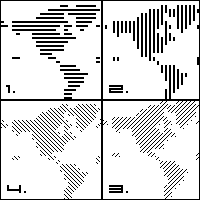 上图就是用不同的图案做出的效果,各位可以想一下分别使用的什么样的图案填充。 返回类别: Photoshop教程 上一教程: Photoshop制作残损的墙壁 下一教程: 使用 Photoshop 制作魔幻双翼 您可以阅读与"Photoshop 制作数码点阵效果"相关的教程: · 迅速制作数码反转片效果 · 视频名称:视频教程:Photoshop制作数码手(下) · 视频教程:Photoshop制作数码手(下) · Photoshop制作美丽的彩色气泡效果 · Photoshop制作美丽的烟花效果 |
| 快精灵印艺坊 版权所有 |
首页 |
||